
Google Authenticator захищає ваш обліковий запис Google від кейлогерів та крадіжки паролів. С двофакторна автентифікація , для входу вам знадобляться пароль і код автентифікації. Додаток Google Authenticator працює на пристроях Android, iPhone, iPod, iPad і BlackBerry.
ПОВ'ЯЗАНІ: Що таке двофакторна автентифікація та навіщо вона мені потрібна?
Ми вже згадували про використання двофакторної автентифікації з текстовим або голосовим повідомленням, але додаток Google Authenticator може бути зручнішим. Він відображає код, який змінюється кожні тридцять секунд. Код генерується на вашому пристрої, тому ви можете використовувати програму, навіть якщо пристрій у режимі офлайн.
Активація двохетапної автентифікації
Перейдіть до сторінки налаштувань облікового запису і увійдіть у свій обліковий запис Google. У розділі Вхід та безпека натисніть посилання "Вхід в Google".
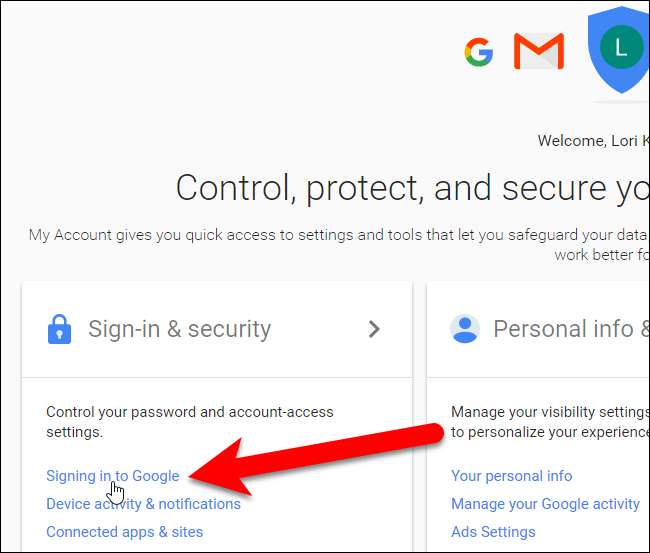
У розділі Пароль та спосіб входу натисніть “Двохетапна перевірка”.
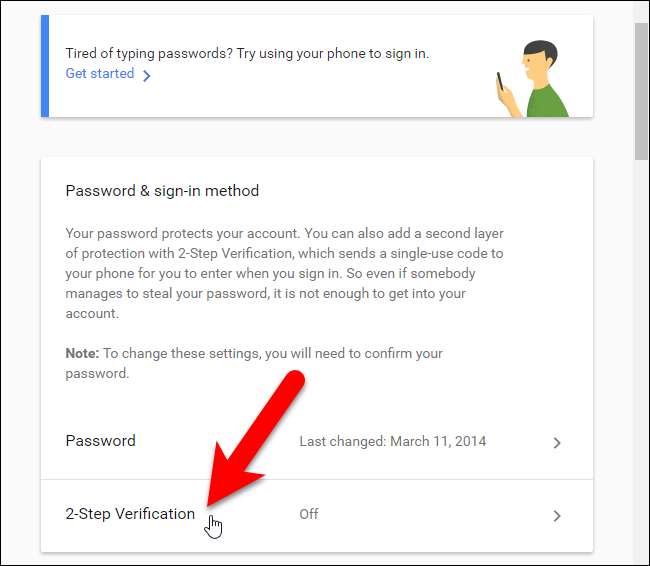
На початковому екрані відображається двоетапна перевірка. Натисніть “Почати”, щоб продовжити.
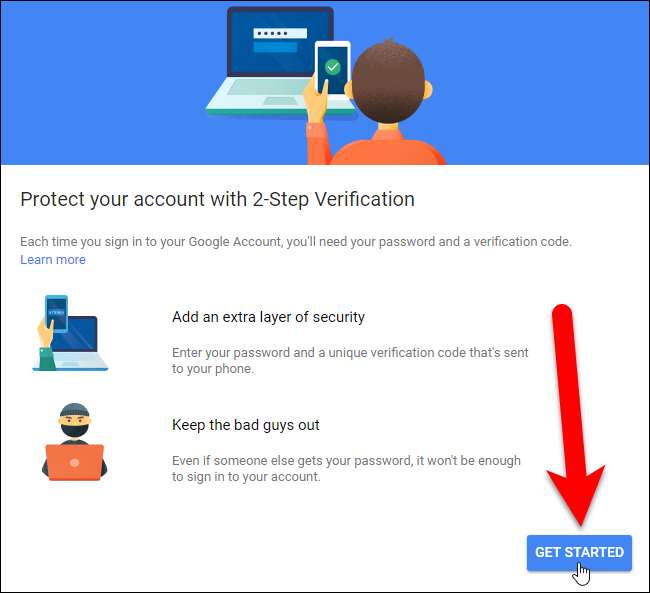
Введіть пароль для свого облікового запису Google і натисніть Enter або натисніть «Увійти».
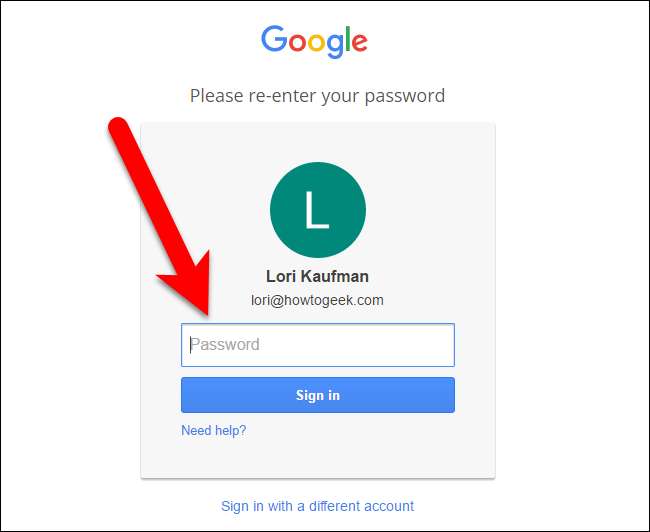
Google змушує нас налаштувати перевірку на основі телефону, навіть якщо ми будемо використовувати додаток. Номер телефону, який ми вводимо зараз, згодом стане нашим резервним номером телефону. Ви можете отримати код за допомогою текстового повідомлення або голосового телефонного дзвінка. Натисніть «Спробувати», щоб надіслати код на свій телефон.
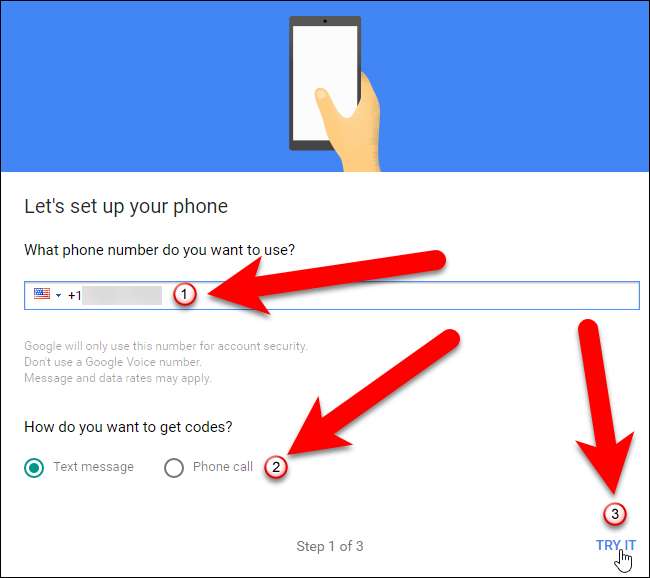
Якщо на вашому телефоні налаштовано сповіщення для текстових повідомлень, ви побачите спливаюче сповіщення з кодом підтвердження.
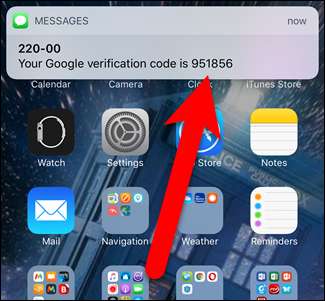
Якщо у вас не ввімкнено сповіщення для текстових повідомлень, ви можете зайти у свою програму обміну текстовими повідомленнями та переглянути там код підтвердження.
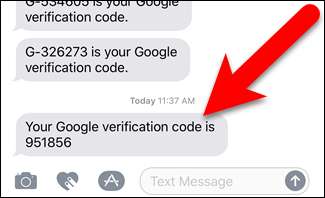
Отримавши код підтвердження, введіть його на екрані Підтвердьте, що він працює, і натисніть «Далі».
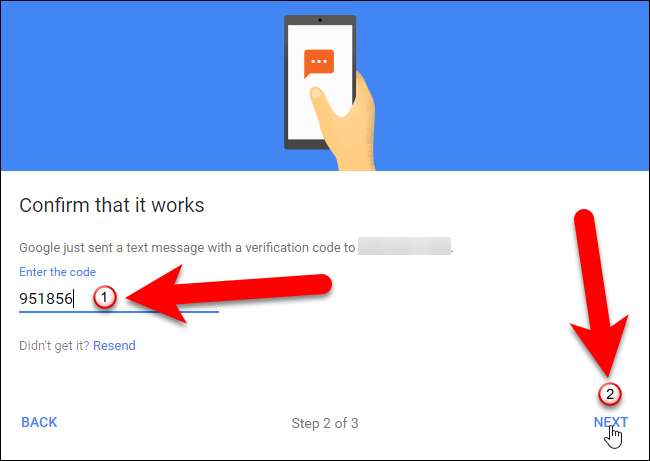
Ви повинні побачити екран, який повідомляє, що він працював. Натисніть “Увімкнути”, щоб завершити ввімкнення двоетапної перевірки.
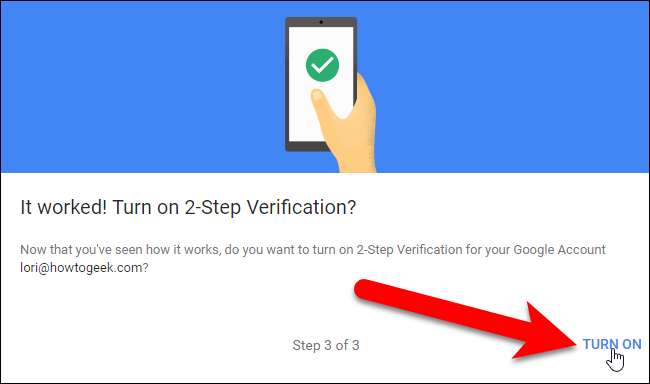
Поки що голосове або текстове повідомлення є другим кроком за замовчуванням. Ми змінимо це в наступному розділі.
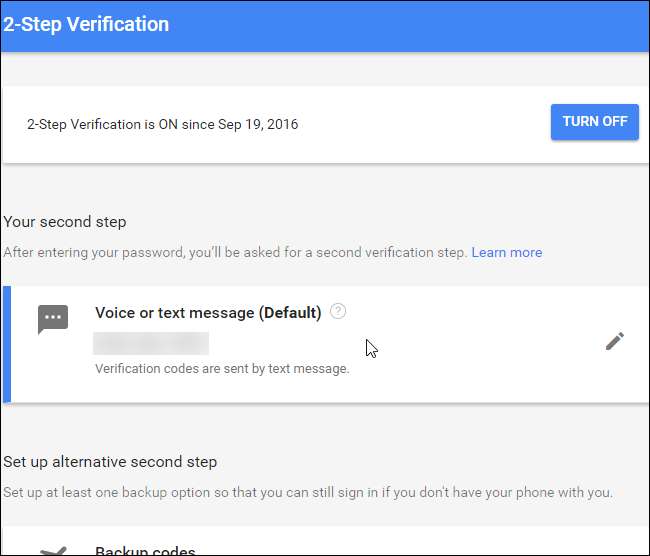
Тепер вийдіть зі свого облікового запису Google, а потім увійдіть знову. Вам буде запропоновано ввести пароль…
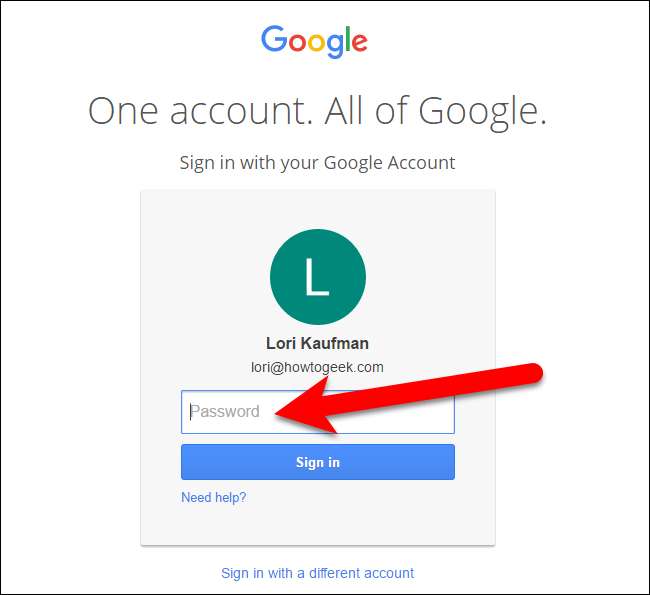
... і тоді ви отримаєте текстове повідомлення з 6-значним кодом, як і раніше. Введіть цей код на екрані двоетапної перевірки, що з’явиться.
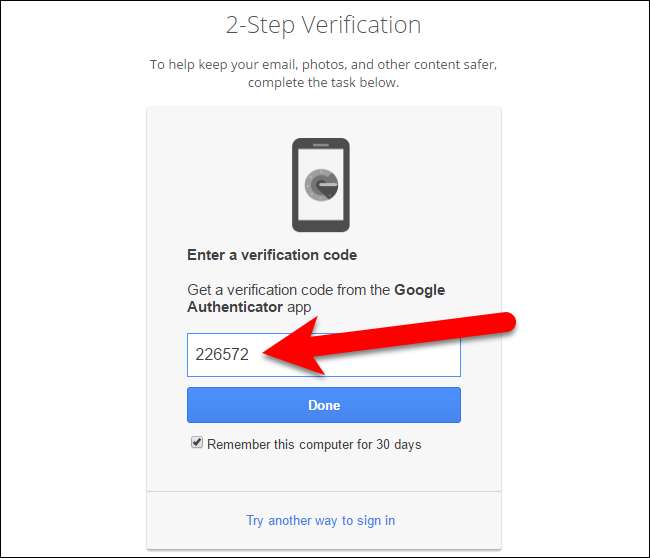
Увімкнення Google Authenticator
Тепер, коли ми ввімкнули двоетапну перевірку та підключили ваш телефон до вашого облікового запису Google, ми налаштуємо Google Authenticator. На сторінці двоетапної перевірки у вашому браузері натисніть кнопку «Налаштування» під програмою Authenticator.
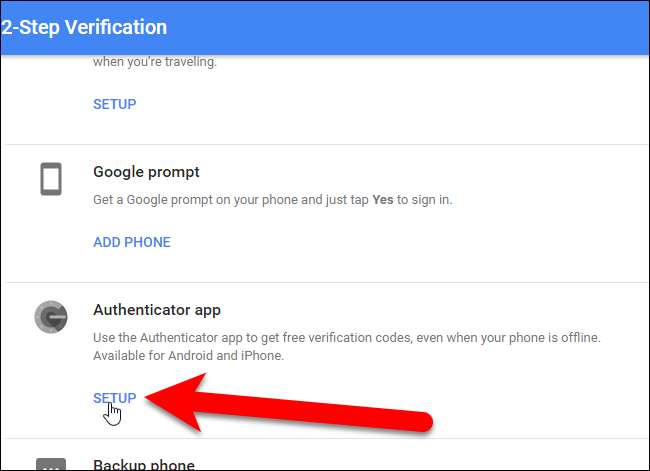
У діалоговому вікні, що з’явиться, виберіть тип телефону та натисніть «Далі».
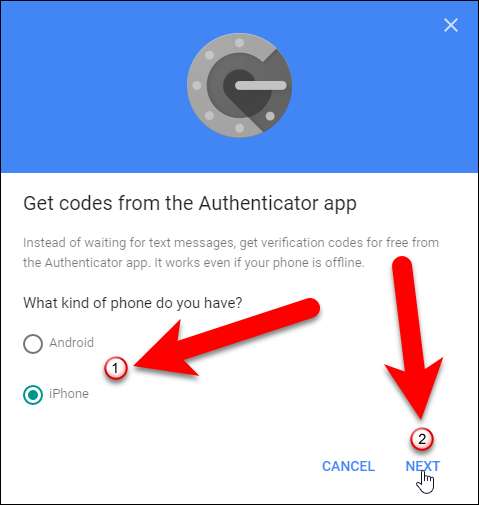
На екрані з'явиться екран "Налаштування автентифікатора" із QR-кодом або штрих-кодом. Нам потрібно просканувати це за допомогою програми Google Authenticator ...
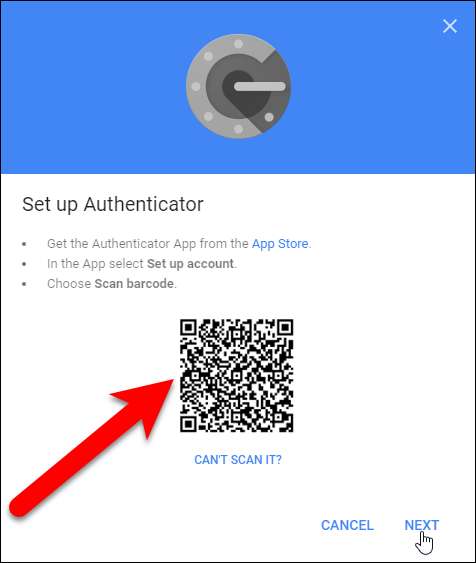
... отже, зараз встановіть на свій телефон програму Google Authenticator, а потім відкрийте програму.
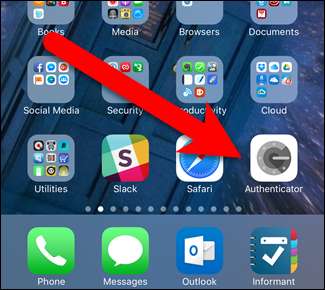
На головному екрані Authenticator торкніться знака плюс у верхній частині.
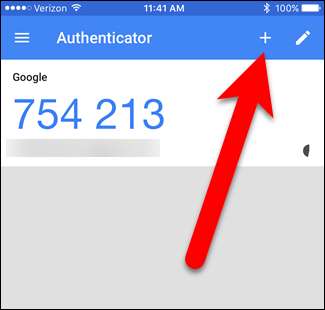
Потім натисніть «Сканувати штрих-код» у спливаючому меню внизу екрана.

Ваша камера активована, і ви побачите зелене поле. Наведіть цей зелений ящик на QR-код на екрані комп’ютера. QR-код зчитується автоматично.
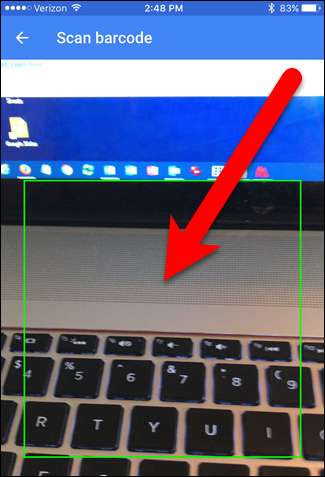
Ви побачите свій нещодавно доданий обліковий запис Google у програмі Authenticator. Зверніть увагу на код облікового запису, який ви щойно додали.
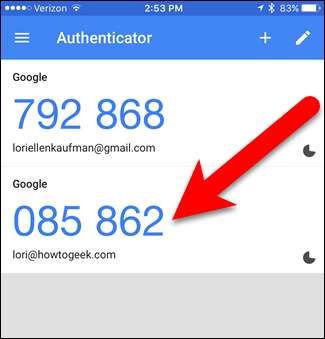
Після додавання облікового запису до Google Authenticator вам доведеться ввести згенерований код. Якщо термін дії коду закінчується, зачекайте, поки він зміниться, щоб у вас було достатньо часу для його введення.
Тепер поверніться до свого комп’ютера та натисніть кнопку «Далі» у діалоговому вікні Налаштування автентифікатора.
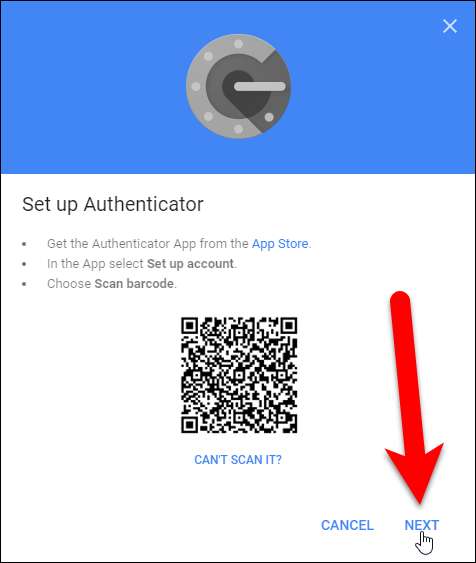
Введіть код із програми Authenticator у діалоговому вікні Set up Authenticator і натисніть “Verify”.
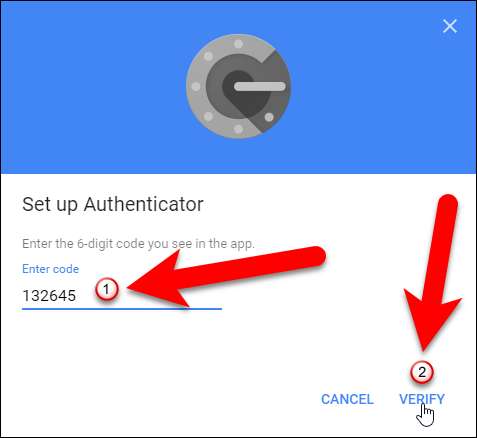
Відобразиться діалогове вікно Готово. Натисніть "Готово", щоб закрити його.
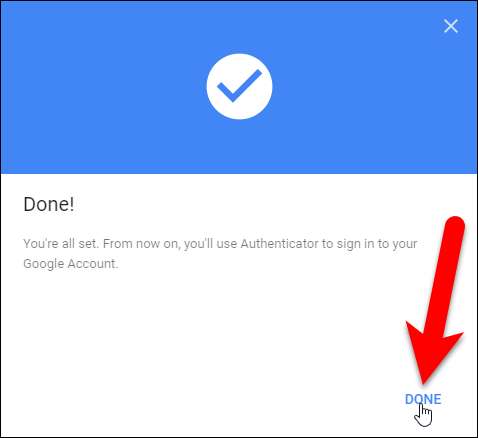
Додаток Authenticator додається до списку других кроків перевірки та стає типовим.
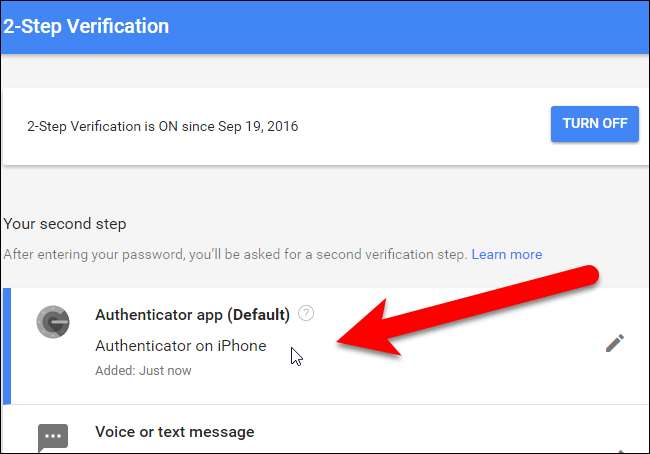
Введений раніше номер телефону стає вашим резервним номером телефону. Цей номер можна використовувати для отримання коду автентифікації, якщо ви коли-небудь втратите доступ до програми Google Authenticator або переформатуєте пристрій.
Вхід
Наступного разу, коли ви увійдете в систему, вам доведеться надати поточний код із програми Google Authenticator так само, як і код, який ви отримали в текстовому повідомленні на початку цієї статті.
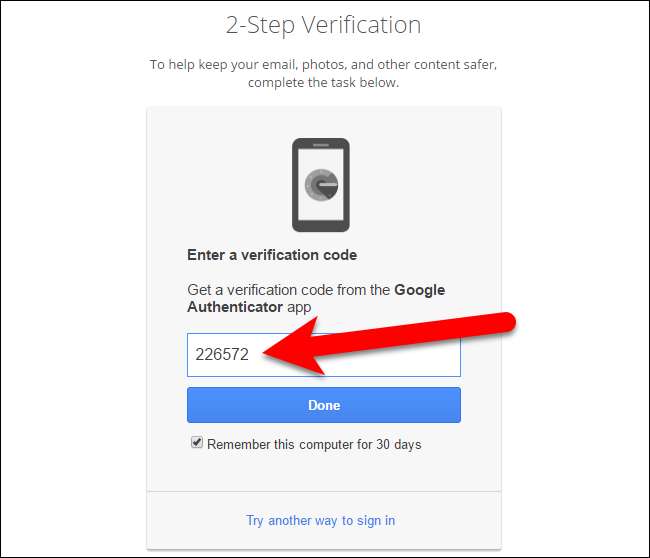
Створення та друк резервних кодів
Google пропонує резервні коди для друку, з якими ви можете увійти, навіть якщо ви втратите доступ як до мобільної програми, так і до резервного номера телефону. Щоб налаштувати ці коди, натисніть «Налаштування» в розділі Резервні коди в розділі Налаштування альтернативного другого кроку.
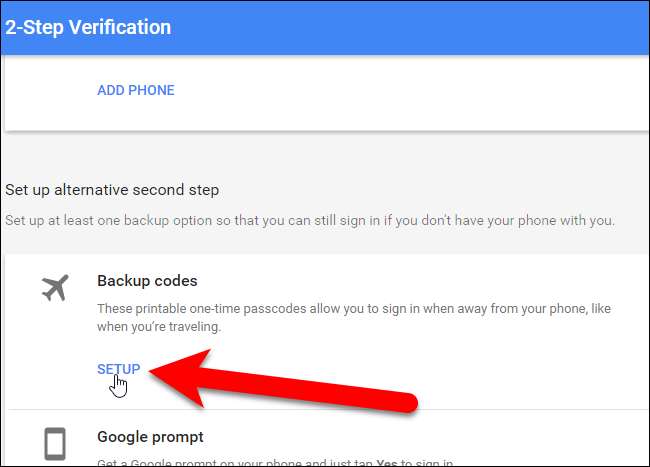
З'явиться діалогове вікно Зберегти резервні коди зі списком із 10 резервних кодів. Роздрукуйте їх і захистіть - ви втратите доступ до свого облікового запису Google, якщо втратите всі три методи автентифікації (свій пароль, коди підтвердження на телефоні та резервні коди). Кожен резервний код можна використовувати лише один раз.
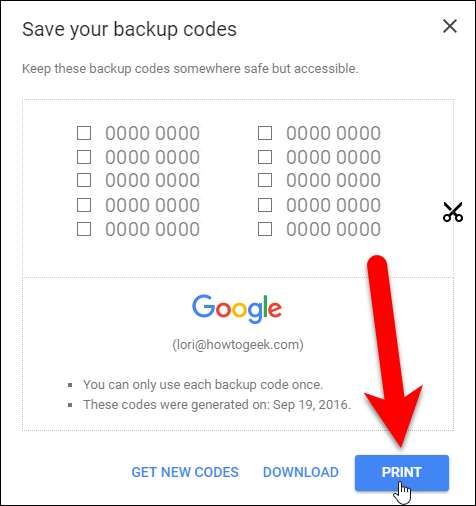
Якщо резервні коди якимось чином скомпрометовані, натисніть «Отримати нові коди», щоб створити новий список кодів.
Тепер ви побачите резервні коди у списку під Вашим другим кроком на екрані двоетапної перевірки.
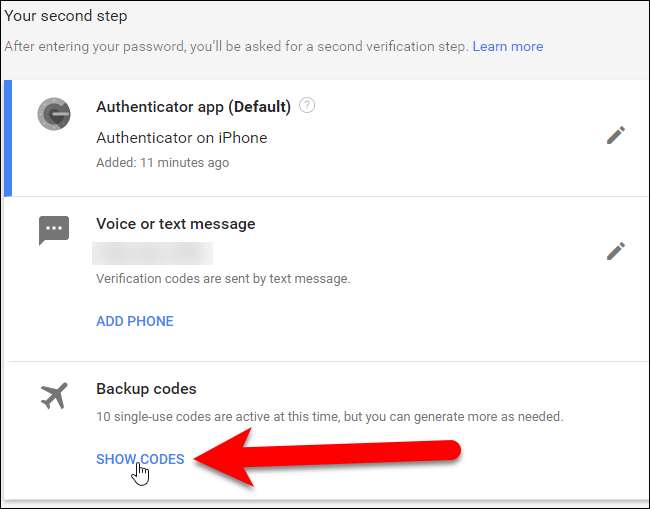
Створення спеціальних паролів для додатків
Двоетапна автентифікація порушує поштові клієнти, програми чату та все інше, що використовує пароль вашого облікового запису Google. Вам доведеться створити спеціальний пароль для кожної програми, яка не підтримує двоетапну автентифікацію.
Назад на Екран входу та безпеки , натисніть “Паролі додатків” у розділі Пароль і спосіб входу.
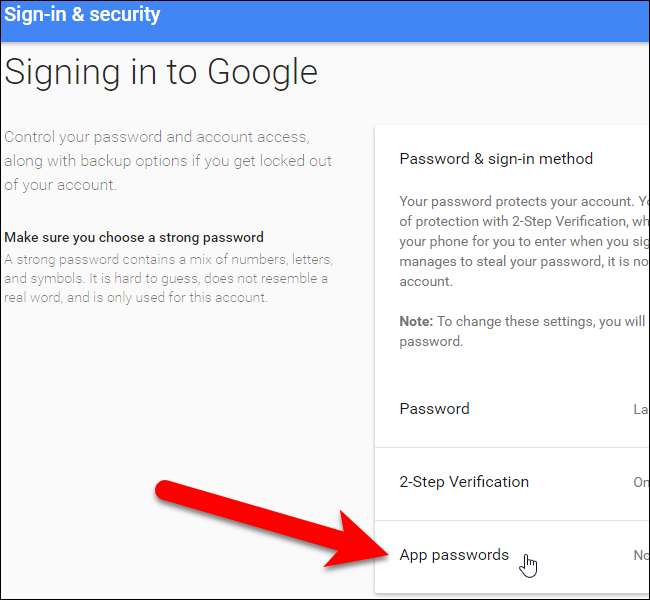
На екрані паролів програми натисніть розкривний список «Вибрати програму».
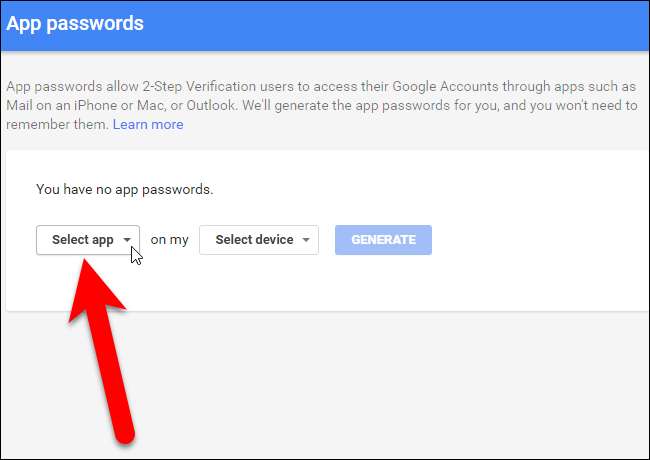
Виберіть опцію зі спадного списку Вибрати програму. Ми вибрали "Інше", щоб ми могли налаштувати назву пароля програми.
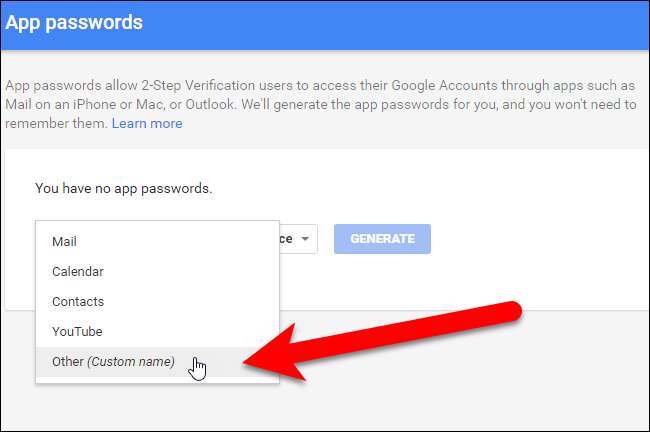
Якщо ви вибрали Пошту, Календар, Контакти або YouTube, виберіть пристрій зі спадного списку “Вибрати пристрій”.
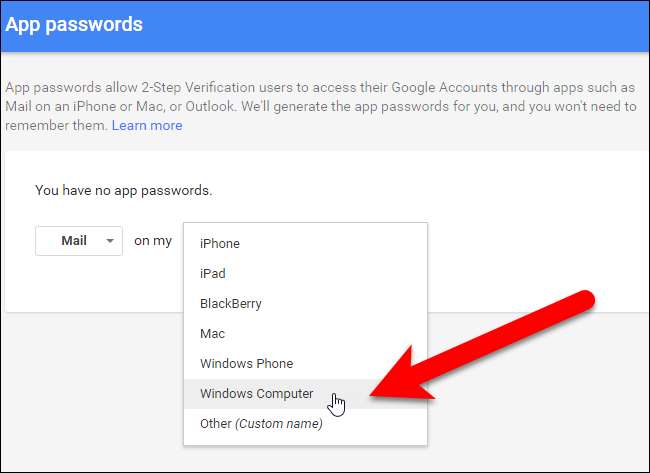
Якщо ви вибрали “Інше” зі спадного списку Виберіть програму, розкривний список Вибір пристрою пропускається. Введіть назву програми, для якої потрібно створити пароль, а потім натисніть «Створити».
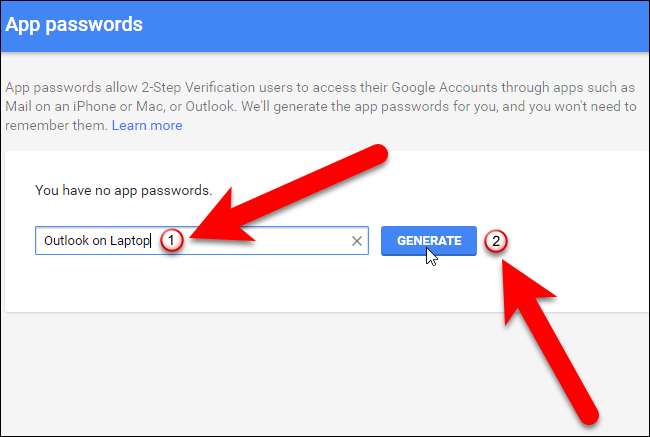
У діалоговому вікні «Створений пароль програми» відображається пароль програми, який ви можете використовувати для налаштування програм і програм облікового запису Google, таких як електронна пошта, календар та контакти. Введіть наданий пароль у програму, а не свій стандартний пароль для цього облікового запису Google. Завершивши введення пароля, натисніть «Готово», щоб закрити діалогове вікно. Вам не потрібно пам’ятати цей пароль; Ви завжди можете створити новий пізніше.
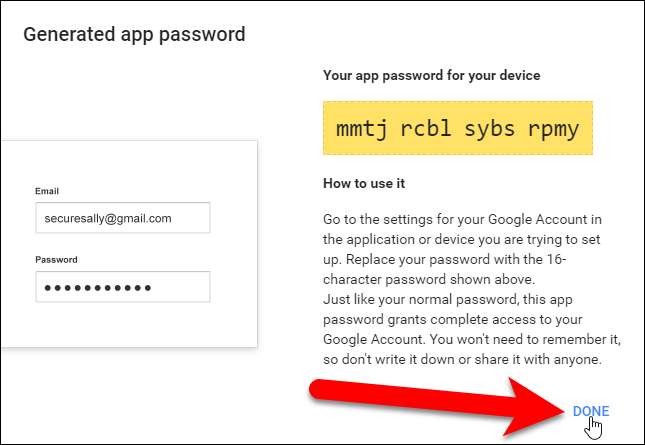
Усі імена паролів програм, які ви створили, перелічені на екрані паролів програми. Якщо пароль програми скомпрометовано, ви можете відкликати його на цій сторінці, натиснувши “Відкликати” поруч із назвою програми у списку.
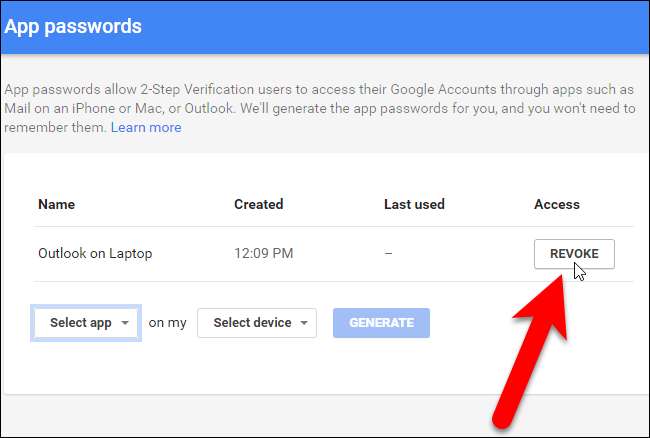
На Екран входу та безпеки , у розділі Пароль та спосіб входу вказана кількість створених вами паролів додатків. Ви можете ще раз натиснути на паролі додатків, щоб створити нові або скасувати існуючі.
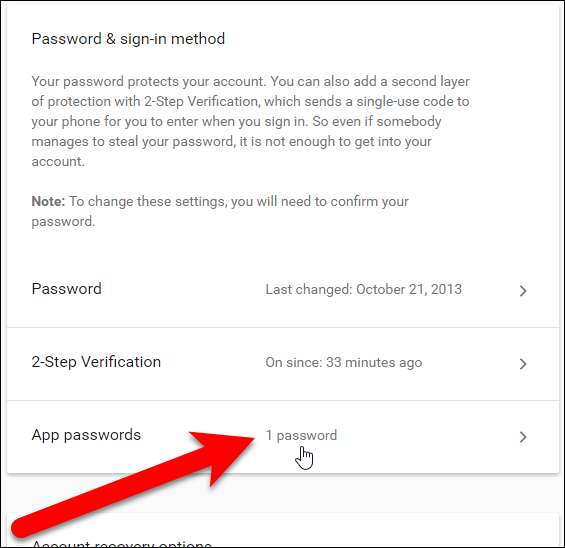
Ці паролі надають доступ до всього вашого облікового запису Google і пропускають двофакторну автентифікацію, тому захищайте їх.
Додаток Google Authenticator - це відкрите джерело і засновані на відкритих стандартах. Інші програмні проекти, такі як LastPass , навіть почали використовувати Google Authenticator для реалізації власної двофакторної автентифікації.
ПОВ'ЯЗАНІ: Як зробити LastPass ще безпечнішим за допомогою Google Authenticator
Ви також можете налаштувати нову двофакторну автентифікацію Google без коду для свого облікового запису, якщо ви не хочете вводити код.







